Gdzie iTunes zapisuje backup? Praktyczne porady


Istnieje więcej niż jeden sposób na utworzenie kopii zapasowej z Twojego iPhone’a. Ścieżką docelową może stać się usługa iCloud, ale też przestrzeń dyskowa Maca albo PC. Jeśli zdecydujesz się na wykorzystanie pamięci komputera, backup zostanie utworzony za pośrednictwem aplikacji iTunes.
Użytkownicy przez cały czas mają dostęp do zasobów zgromadzonych w ramach kopii zapasowych. Lokalizacja tych danych może jednak okazać się trudna do odnalezienia. Trzeba wiedzieć gdzie szukać i na jakie działania można sobie pozwolić, aby nie uszkodzić plików. Przekonaj się gdzie iTunes zapisuje backup.
Backup iPhone’a – dlaczego warto go zrobić?
Problemy techniczne bardzo często pojawiają się niespodziewanie. W końcu trudno przewidzieć, że kolejnego dnia dojdzie do awarii urządzenia albo wystąpią komplikacje w obrębie środowiska systemowego. W związku z tym należy wprowadzić działania profilaktyczne, dzięki którym pozostaniesz w pełnej gotowości na nieprzyjemne niespodzianki.
Regularne tworzenie kopii zapasowej to Twoja polisa ubezpieczeniowa. W ten sposób zyskujesz pewność, że Twoje dane nie będą zagrożone w razie wystąpienia usterki. Po przywróceniu pełnej sprawności urządzenia wystarczy tylko odtworzyć backup, aby powrócić do pierwotnego stanu.
Poza tym zapisanie kopii zapasowej okazuje się niezbędne, gdy przygotowujesz się do wymiany smartfona. W takich okolicznościach należy utworzyć backup starego urządzenia, zanim przestanie ono być przez Ciebie sprzedane. W rezultacie będziesz w stanie sprawnie odtworzyć komplet swoich danych, gdy zaczniesz już korzystać z nowego urządzenia.
Wszystkie powyższe czynniki przemawiają zdecydowanie na korzyść systematycznego tworzenia backupów. Możesz wykonywać tę operację ręcznie albo skorzystać z opcji automatycznej. Ważne, by o tym pamiętać i zawsze mieć kopię zapasową w zanadrzu. Jeżeli zgrywasz dane na komputer, dowiedz się gdzie iTunes zapisuje backup. Dzięki temu będziesz w stanie odszukać wszystkie pliki, gdy zajdzie taka potrzeba.
Gdzie są przechowywane pliki kopii zapasowej iTunes?
Na początek warto zaznaczyć, że iTunes nie funkcjonuje już w środowisku Apple w pierwotnej postaci. Po raz ostatni program występował w niezależnej formie na etapie macOS Mojave, który debiutował w 2018 roku. W kolejnej wersji systemu, czyli macOS Catalina, funkcja zarządzania kopiami zapasowymi przez iTunes została w pełni zintegrowana z Finderem. Z kolei sama aplikacja nie była już później rozwijana. Jeżeli zatem używasz jednej z nowszych wersji macOS, wykonaj następujące czynności, aby znaleźć folder backupu:
- Wybierz ikonę wyszukiwania (lupa) z paska menu.
- W polu tekstowym wprowadź następującą sekwencję: ~/Biblioteki/Application Support/MobileSync/Backup/.
- Wybierz folder Backup.
Powyższa instrukcja dotyczy postępowania na komputerze Mac. Jeżeli jednak używasz PC z systemem Windows, podejmij następujące kroki:
- Naciśnij pasek wyszukiwania. W systemie Windows 8 znajduje się on w prawym górnym rogu ekranu pod postacią ikony z lupą. W przypadku Windows 10 opcję wyszukiwania znajdziesz w lewym dolnym rogu obok menu Start.
- W polu tekstowym wprowadź hasło: %appdata%
- Zatwierdź przyciskiem Enter.
- Otwórz folder Apple bądź Apple Computer. Następnie przejdź do katalogu MobileSync. Wówczas powinieneś zobaczyć pozycję Backup, w której znajdziesz poszukiwane pliki.
Jak zmienić lokalizację kopii zapasowej iTunes na komputerze Mac?
Przede wszystkim pamiętaj o zachowaniu ostrożności przy modyfikowaniu elementów składowych kopii zapasowych. Każdy plik posiada przypisaną do niego ścieżkę. Nie należy zmieniać lokalizacji ani zawartości, aby uniknąć utracenia integracji z resztą zasobów. Wprawdzie możesz powielać zasoby, ale oryginalna kopia musi koniecznie pozostać w swoim pierwotnym położeniu.
Jak usunąć stare kopie zapasowe urządzeń iOS w iTunes?
Wspomniane powyżej rozwiązanie pozwoli Tobie na pozbycie się niepotrzebnych zasobów w miejscu, gdzie iTunes zapisuje backup w systemie Windows. Do tego celu w zupełności wystarczy Ci eksplorator plików, w którym ręcznie usuniesz poszczególne foldery z plikami backup.
Jeśli korzystasz z komputera Mac, możesz wyrzucić stare kopie zapasowe w następujący sposób:
- Włącz Finder i wybierz urządzenie mobilne, którego dotyczy backup.
- Naciśnij przycisk „Zarządzaj backupami”.
- Wówczas wyświetli się lista wszystkich dostępnych kopii zapasowych.
- Zaznacz jedną pozycję na liście, a następnie wybierz opcję „Usuń.
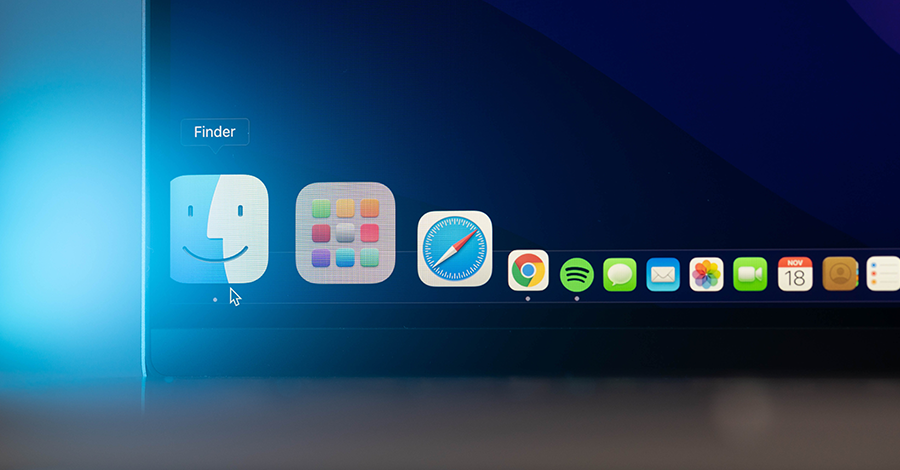
Jak przeglądać pliki i przywracać z kopii zapasowej iTunes?
Jeżeli chcesz przyjrzeć się z bliska zawartości backupów, skorzystaj z instrukcji, które powyżej zostały opisane w punktach. Przy pomocy przedstawionych metod będziesz w stanie upewnić się czy konkretne pliki wchodzą w skład kopii zapasowej.
Zasadniczym celem tworzenia backupu jest możliwość ponownego odtworzenia kompletu danych Twoim sprzęcie. Gdy pojawia się taka potrzeba i chcesz użyć komputera do wgrania kopii na swoje urządzenie mobilne, postępuj wedle poniższych wytycznych:
- Jeśli używasz Maca, uruchom Findera. W przypadku korzystania z PC należy włączyć aplikację iTunes.
- Użyj kabla USB do połączenia urządzenia mobilnego ze swoim komputerem. Gdy pojawi się monit, wyraź zgodę na synchronizację.
- Kliknij pozycję odnoszącą się do podłączonego sprzętu, gdy tylko pojawi się w oknie Findera albo iTunesa.
- Kliknij przycisk „Odtwórz backup”.
- Przejrzyj dostępne wersje kopii zapasowej. Zwróć uwagę na datę utworzenia, aby wybrać odpowiedni wariant. Finalnie zatwierdź swoją decyzję.
- Naciśnij „Odtwórz” i poczekaj aż operacja zostanie zakończona. Najlepiej nie wykonywać w tym czasie innych czynności, aby uniknąć generowania niepotrzebnego obciążenia. Zerkaj jednak na ekran od czasu do czasu, ponieważ może pojawić się prośba o wprowadzenie hasła dostępu do zakodowanej części backupu.
- Urządzenie zostanie uruchomione ponownie. Nie odpinaj jeszcze kabla USB. Poczekaj cierpliwie aż sprzęt włączy się, aby sfinalizować synchronizację. Dopiero wtedy odłącz przewód.

Jak postępować w razie wystąpienia problemów technicznych?
Jeżeli na dowolnym etapie napotykasz trudności i nie jesteś w stanie uporać się z nimi, warto skorzystać ze wsparcia serwisu pogwarancyjnego. Być może uda się rozwiązać problem przy pomocy narzędzi systemowych.
Gdyby jednak komplikacje okazały się poważniejsze, jesteś w stanie niezwłocznie zlecić naprawę. Do wyboru jest szeroka gama usług. Wśród dostępnych możliwości znajduje się stosunkowo często wybierana wymiana baterii iPhone, ale też znacznie bardziej skomplikowane operacje takie jak naprawa Face ID. Skorzystaj z realizacji w trybie wysyłkowym albo odwiedź serwis Apple. Bydgoszcz, Warszawa, Poznań, Wrocław i Kraków to miasta, w których można znaleźć salony należące do sieci iClinica.















































